1C: Enterprise პროგრამის კონფიგურაციების განახლება პროდუქტის ასლის სწორი და სტაბილური მუშაობის ერთ-ერთი მნიშვნელოვანი ფაქტორია. ტიპიური კონფიგურაციების ახალი ვერსიები საშუალოდ გამოიცემა თვეში ერთხელ. პროგრამის განახლების ზომების აუცილებლობა შეიძლება განპირობებული იყოს მრავალი მიზეზით, მათ შორის, კანონმდებლობის ცვლილებებით, ბეჭდური დოკუმენტების ფორმებით, ანგარიშების ფორმებით, კონფიგურაციის ვარიანტების გაზრდით, აგრეთვე შემუშავების დროს დაშვებული შეცდომების შესწორებით. ამიტომ, რეკომენდებულია პროდუქტის რეგულარული განახლება.
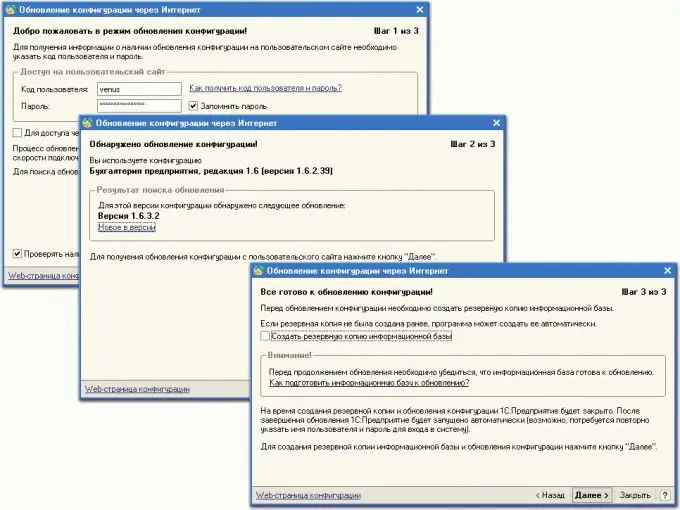
აუცილებელია
განახლებული კონფიგურაციის ფაილი
ინსტრუქციები
Ნაბიჯი 1
პროდუქტის ძირითადი ვერსიის განახლებისთვის, გახსენით მიღებული ახალი კონფიგურაციის ფაილი ცალკე კომპიუტერში და გახსენით მონაცემთა ბაზის სარეზერვო ასლი. ამისათვის პროგრამაში გახსენით საჭირო მონაცემთა ბაზა "კონფიგურატორის" რეჟიმში, გადადით მენიუში "ადმინისტრაცია", შემდეგ კი "მონაცემთა შენახვა". გახსნილ ფანჯარაში აირჩიეთ "შენახვა …" ელემენტზე, შემდეგ მიუთითეთ დირექტორია, სადაც განთავსდება განახლებული მონაცემთა ბაზის სარეზერვო ასლი. დააჭირეთ ღილაკს "დამატება ნიღაბი" და შეიყვანეთ შემდეგი ხაზი ". ExtForms *. *", შემდეგ დააჭირეთ ღილაკს "შენახვა".
ნაბიჯი 2
ახლა დაიწყეთ განახლებული კონფიგურაციის ჩამოტვირთვის რეჟიმი "კონფიგურაციის" მენიუში გადასვლით და "შეცვლილი კონფიგურაციის ჩატვირთვა" მენიუს ელემენტის არჩევით. შემდეგ, "გახსენით კონფიგურაციის ფაილი" დიალოგურ ფანჯარაში, მიუთითეთ მეტადატის ფაილი, რომელიც მდებარეობს იმ დირექტორიაში, სადაც გახსენით უახლესი გამოცემის ასლი.
ნაბიჯი 3
პროდუქტის პროფესიონალური ვერსიების განახლებისთვის, მიჰყევით იგივე ნაბიჯებს, მაგრამ გარდა ამისა, შერწყმის კონფიგურაციების ფანჯარაში დარწმუნდით, რომ ჩატვირთული კონფიგურაციის პარამეტრი ჩართულია კონფიგურაციის პრიორიტეტების ჯგუფში და ბრძანება გადაწერა ობიექტებში ჩართულია შერწყმის მეთოდის ჯგუფში. დაადასტურეთ შერწყმა, რის შემდეგაც გაიხსნება ფანჯარა "კონფიგურაცია", რომელშიც უკვე განახლებული კონფიგურაცია იქნება. შეინახეთ კონფიგურაცია File მენიუში გადასვლით და Save ბრძანების არჩევით.






